أحد الأشياء الرائعة حقًا في OS X هو سهولة تخصيص بعض جوانب معظم التطبيقات على الأقل. لا تحب نظام ألوان معين؟ هل تجد صوتًا معينًا مزعجًا ولا توجد طريقة لتعطيله في تفضيلات التطبيق؟ فقط قم بتعديل العناصر المخالفة بنفسك! في أيام ما قبل OS X ، كان تعديل التطبيق يتطلب ResEdit وقليلًا من العمل الاستقصائي. بالنسبة للعديد من تطبيقات OS X ، كل ما يتطلبه الأمر هو بضع نقرات بالماوس ، والقدرة على نسخ ملف (لأسباب احتياطية) ، والاستعداد للتجربة. يستفيد عدد من التلميحات التي ستراها هنا من سهولة التخصيص هذه ، بدءًا من هذا التخصيص.
يحتوي iChat في الإصدار 10.4 على بعض الميزات الرائعة حقًا ؛ واحدة من أكثر الوظائف فائدة هي وظيفة المجموعة المحسّنة. باستخدام المجموعات ، يمكنك فرز قائمة الأصدقاء غير العملية إلى مجموعات فرعية أصغر يسهل إدارتها. على سبيل المثال ، يمكنك إنشاء مجموعة لزملاء العمل ، ومجموعة أخرى للأصدقاء عبر الإنترنت ، وربما مجموعة للأقارب ، وما إلى ذلك. كانت الإصدارات السابقة من iChat تحظى بدعم جماعي بدائي ، لكن واجهة إدارة المجموعات واستخدامها كانت مرهقة بعض الشيء ، بعبارة ملطفة.
في Tiger ، أصبح دعم مجموعة iChat أكثر قابلية للاستخدام. بمجرد تمكين المجموعات (عرض -> مجموعات) ، قم بإنشاء بعض المجموعات الجديدة (باستخدام علامة الجمع في الجزء السفلي الأيسر من نافذة قائمة الأصدقاء) ، وفرز رفاقك في تلك المجموعات (عن طريق السحب والإفلات) ، يقدم iChat قائمة الأصدقاء الخاصة بك مرتبة بشكل جيد في المجموعات التي أنشأتها:

كما ترى ، يمكن فتح فواصل المجموعة أو إغلاقها بشكل فردي ، مما يجعل استخدام نافذة قائمة الأصدقاء أسهل بكثير. ولكن عندما رأيت المقسمات ، كان ردّي الأولي "آه ، لا أحب حقًا اللون الرمادي في شريط الفاصل." نظرًا لأن نافذة قائمة الأصدقاء مرئية في أي وقت أستخدم فيه جهازي ، فقد أردت شيئًا أكثر إرضاءً عين. هذا هو المكان الذي تلعب فيه سهولة تعديل تطبيقات OS X. مع القليل من العمل في Finder ، وبعض التعديلات في برنامج الرسومات (Photoshop Elements في حالتي) ، يمكنك بسهولة تخصيص المقسمات. إليك الطريقة…
جانبا سريعًا ، يكمن مفتاح تعديل تطبيقات OS X في هيكلها. معظم تطبيقات OS X هي في الواقع مجرد مجلدات عادية تحمل اسمًا خاصًا — تنتهي جميعها بـ .app. مع وجود هذا الامتداد الخاص ، يتحول المجلد إلى تطبيق. جربه بنفسك وانظر — قم بإنشاء مجلد جديد وقم بتسميته "MyTest.app" أو ما شابه ، ولاحظ أنه سيظهر مع أيقونة التطبيق ، وليس رمز المجلد. لقد أنشأت تطبيقًا للتو ، على الرغم من أنه مجرد مجلد. لذا فإن الخطوة الأولى في تعديل أي برنامج هي "الغوص في" محتويات البرنامج المخفية داخل "مجلدات التطبيق" الخاصة. لحسن الحظ ، هذا أمر بسيط مثل النقر بالضغط على التحكم على التطبيق الذي ترغب في إلقاء نظرة عليه واختيار "إظهار محتويات الحزمة" من النافذة المنبثقة قائمة طعام. سيؤدي هذا إلى فتح نافذة جديدة تعرض لك محتويات التطبيق.
نظرًا لأننا سنقوم بتعديل iChat ، تأكد أولاً من أن البرنامج لا يعمل. ثم ابحث في تطبيق iChat - انقر مع الضغط على مفتاح التحكم على البرنامج واختر إظهار محتويات الحزمة من القائمة المنبثقة. في النافذة الجديدة التي تفتح ، سترى مجلد محتويات واحد ؛ افتح هذا الملف ، ثم افتح الموارد داخل هذا المجلد. هذا هو المجلد الذي ستجد فيه عادةً الرسومات والأصوات سهلة التغيير لأي برنامج معين. بالنسبة إلى iChat على وجه الخصوص ، سترى قائمة طويلة من الملفات ، معظمها لها أسماء تشرح نفسها بنفسها. هناك صور (.tiff ، .png) ، ملفات صوتية (.aiff) ، عدد قليل من الملفات الفردية ، ومجموعة من المجلدات ، واحد لكل لغة مدعومة (Italian.lproj ، Japanese.lproj ، إلخ). داخل مجلدات اللغة ، ستجد الملفات المستخدمة لبناء واجهة التطبيق (منذ ذلك الحين هذه خاصة باللغة) ، بالإضافة إلى ملفات دعم إضافية - حيث بحثنا ، على سبيل المثال ، تعطيل بعض الوجوه الضاحكة في وقت سابق من هذا الأسبوع. لكن اليوم ، سنقضي وقتنا في مجلد الموارد.
كما هو مذكور أعلاه ، فإن معظم أسماء الملفات الموجودة في مجلد الموارد تشير على الأقل إلى استخدامها في البرنامج (frown.tiff). ولكن حتى إذا لم يكن الاسم واضحًا ، فمن المفترض أن تعطيك معاينة الرسم فكرة جيدة عما يفعله (يمكنك أيضًا تشغيل ملفات الصوت في Finder لمعرفة ماذا). في مثال اليوم ، نحاول تغيير رسم مقسم المجموعة ، لذا انظر إلى القسم "G" من قائمة الملفات. نحن مهتمون بأربعة ملفات ، كما هو موضح أدناه:
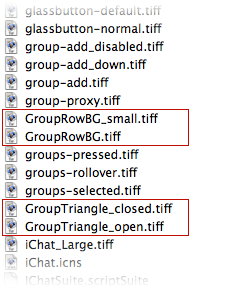
تعيّن ملفات GroupRowBG لون الخلفية خلف اسم كل مجموعة ، وملفا المثلث هما الصور المستخدمة للمثلثات المفتوحة والمغلقة بجوار اسم كل مجموعة. قبل أن تفعل أي شيء آخر ، قم بعمل نسخة من هذه الملفات الأربعة -يجب دائماً قم بعمل نسخ احتياطية من أي ملفات ستقوم بتعديلها ، فقط في حالة حدوث خطأ ما. بعد التكرار ، قد ترغب في إعادة تسمية التكرارات. بدلاً من GroupRowBG copy.tiff ، على سبيل المثال ، استخدم شيئًا مثل GroupRowBG.tiff_original. سيؤدي ذلك إلى تسهيل اكتشاف الملفات الأصلية ، وإذا أردت استخدامها مرة أخرى ، فكل ما عليك فعله هو إزالة _original في نهاية اسم الملف.
افتح الآن كل ملف من الملفات الأربعة في حزمة تحرير الرسومات المفضلة لديك ، وقم بتعديلها على النحو الذي تراه مناسبًا. يفعل لا تغيير حجم الصور العمل ضمن الحدود المحددة بالفعل. داخل هذه المساحة ، لا تتردد في تجربة أي شيء تريده. ضع في اعتبارك أن ملفات الخلفية هي مجرد أنماط متكررة — يتكرر التدرج الصغير أفقيًا حسب الضرورة لملء المساحة المتاحة. على هذا النحو ، ستحتاج إلى استخدام لون أو تدرج أو نقش يتكرر بسلاسة من جانب إلى آخر. ضع في اعتبارك أيضًا أن النص الخاص بأسماء المجموعات أبيض اللون ، لذا ستحتاج إلى الالتزام بالألوان الداكنة للتأكد من أن أسماء المجموعات مرئية. بمجرد إجراء التغييرات ، احفظ الملفات وتأكد من عدم تغيير اسم الملف أو تنسيق (.tiff) للملفات. بعد ذلك ، تكون قد انتهيت - ما عليك سوى تشغيل iChat والاستمتاع بالمظهر الجديد لمقسمات مجموعتك.
في حالتي ، قررت استخدام تدرج أزرق أكوا "يشبه النمر" ، مع مثلثات كشف زرقاء داكنة:

أنا شخصياً أجد أن النظر إلى هذا أسهل بكثير من الحاجز الرمادي ، وهو يفصل بصريًا بشكل أوضح كل مجموعة من مجموعاتي. إذا كنت ترغب في استخدام ما أنشأته كنقطة بداية ، هنا أرشيف (21KB) من الصور الأربع التي قمت بإنشائها. قم بعمل نسخ من النسخ الأصلية أولاً ، ثم قم بإسقاطها في مجلد موارد iChat. يمكنك بعد ذلك تعديلها على النحو الذي تراه مناسبًا ، أو مجرد استخدامها كما هي من خلال تشغيل iChat.
يتمثل أحد الجوانب السلبية لتعديل التطبيقات ، مثل القلاع الرملية على الشاطئ ، في أنك لست متأكدًا تمامًا من المدة التي قد يستغرقها عملك. قد تحل التحديثات المستقبلية لـ iChat محل التغييرات التي أجريتها. إذا كنت تقضي وقتًا طويلاً في تعديل أحد التطبيقات ، فمن الأفضل نسخ الملفات المعدلة إلى تطبيق آخر الدليل عند الانتهاء - أنشئ مجلدًا يسمى "iChat Tweaks ،" على سبيل المثال ، ثم ضع نسخًا من صورك المعدلة في الملف. بعد ذلك ، إذا أدى التحديث إلى القضاء على عملك الشاق ، فأنت نسخة بسيطة من Finder بعيدًا عن استعادة الرسومات المعدلة.
